手写输入法不显示字
更新时间:2024-01-20 10:50:49作者:yang
在如今的数字化时代,输入法已经成为我们日常生活中必不可少的工具之一,而在Windows 10操作系统中,自带了一款强大的手写输入法,为用户提供了更加便捷的输入方式。有时候我们可能会发现,在使用手写输入法时,字体无法正常显示的问题。如何开启Win10自带的手写输入法,让字体显示正常呢?接下来就让我们一起来探索解决方法吧。
方法如下:
1.在Windows10系统桌面,右键点击屏幕底部的任务栏空白位置。在弹出菜单中选择“显示触摸键盘按钮”的菜单项。
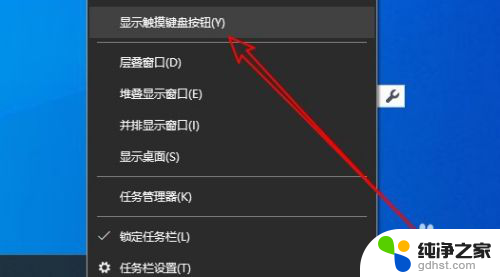
2.这时可以在Windows10任务栏看到触摸键盘的图标了。
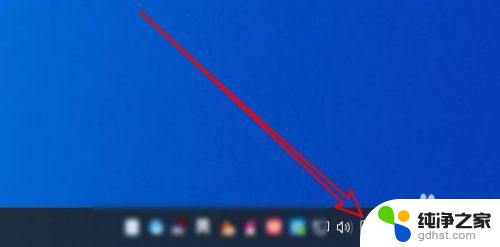
3.点击该图标可以在屏幕上打开触摸键盘,点击键盘左上角的设置按钮。
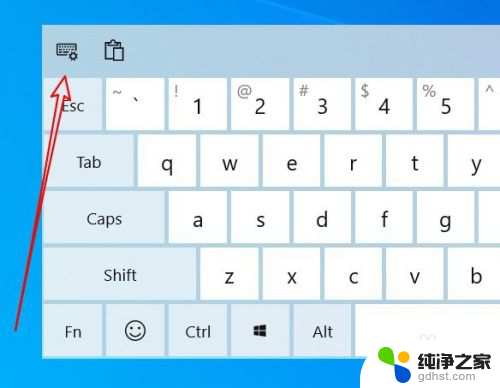
4.接着在弹出的下拉菜单中点击“手写”的图标。
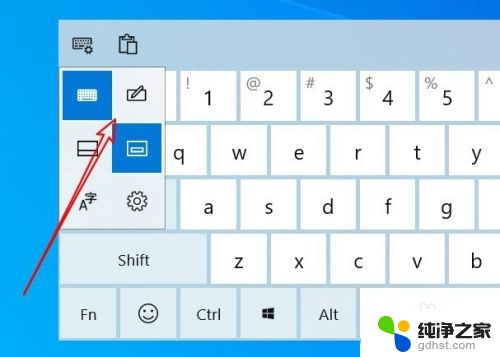
5.这时就会把触摸键盘修改为手写盘的界面了。
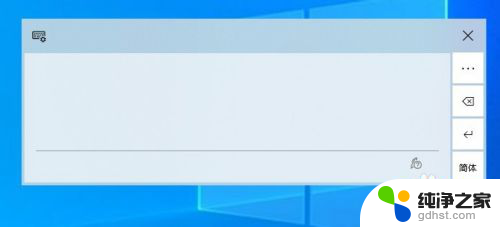
6.直接用鼠标拖动就可以手写汉字,然后从上面的候选框中选择文字。就可以直接输入到编辑区域了。
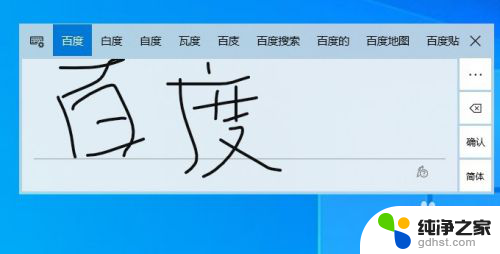
7.总结:
1、打开Windows10的屏幕触摸键盘
2、然后在设置菜单中修改为手写状态
3、直接在屏幕上手写就可以输入汉字了
以上就是手写输入法不显示字的全部内容,如果你也遇到了同样的情况,可以参照以上方法来处理,希望对大家有所帮助。
- 上一篇: cmd命令怎么进入d盘
- 下一篇: 怎么进入电脑运行程序
手写输入法不显示字相关教程
-
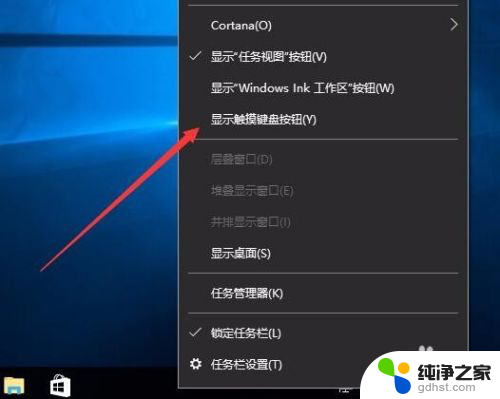 手写输入法界面怎么设置
手写输入法界面怎么设置2024-02-12
-
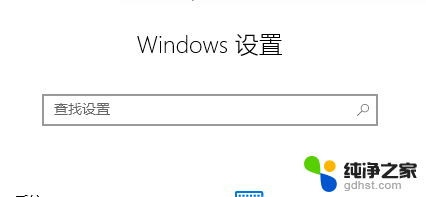 输入法打字没有显示
输入法打字没有显示2023-12-24
-
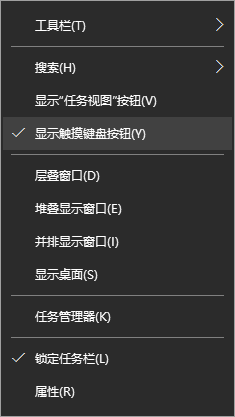 电脑输入法可以手写吗
电脑输入法可以手写吗2024-04-15
-
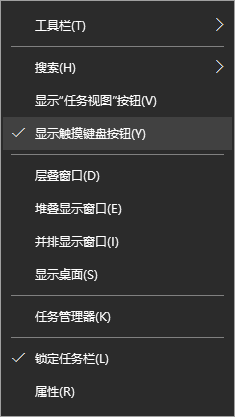 电脑可不可以手写输入
电脑可不可以手写输入2023-11-19
win10系统教程推荐
- 1 电脑如何设置截屏快捷键
- 2 电脑找不到输出声音设备
- 3 windows10软件图标怎么改
- 4 小米电视怎么连电脑
- 5 锁屏桌面时钟怎么设置
- 6 打开任务管理器鼠标不受控制
- 7 文件夹如何设置双击打开
- 8 桌面文件迁移至d盘
- 9 笔记本电脑能连接wlan吗
- 10 windows10鼠标失灵了怎么办